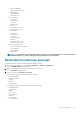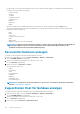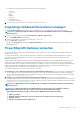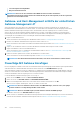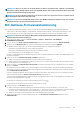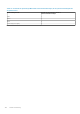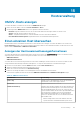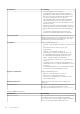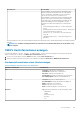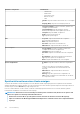Users Guide
Hardware:
Komponente
Informationen
• UMWANDLER
• REGULATOR
• Wechselstrom (AC)
• Gleichstrom (DC)
• VRM
• Standort: Zeigt den Standort des Netzteils an, z. B. Steckplatz
1.
• Ausgang (Watt): Zeigt den Stromausgang in Watt an.
Speicher
• Speichersteckplätze: Zeigt die verwendete, gesamte und
verfügbare Speicheranzahl an.
• Speicherkapazität: Zeigt die installierten Speicher,
Gesamtspeicherkapazität und verfügbaren Speicher an.
• Steckplatz: Zeigt den DIMM-Steckplatz an.
• Größe: Zeigt die Speichergröße an.
• Typ: Zeigt den Speichertyp an.
NICs
• Insgesamt: Zeigt die Gesamtanzahl der verfügbaren
Netzwerkschnittstellenkarten an.
• Name: Zeigt den NIC-Namen an.
• Hersteller: Zeigt nur den Herstellernamen an.
• MAC-Adresse: Zeigt die MAC-Adresse der NIC an.
PCI-Steckplätze
• PCI-Steckplätze: Zeigt die verwendete, gesamte und
verfügbare Anzahl an PCI-Steckplätzen an.
• Steckplatz: Zeigt den Steckplatz an.
• Hersteller: Zeigt den Herstellernamen des PCI-Steckplatzes
an.
• Beschreibung: Zeigt die Beschreibung des PCI-Geräts an.
• Typ: Zeigt den Typ des PCI-Steckplatzes an.
• Breite: Zeigt die Datenbusbreite an, wenn verfügbar.
Remote-Zugriffskarte
• IP-Adresse: Zeigt die IP-Adresse der Remote-Zugriffskarte
an.
Wenn Sie Hosts über eine vereinheitlichte IP-Adresse
verwalten, wird die iDRAC-IP in diesem Abschnitt nicht
angezeigt.
• MAC-Adresse: Zeigt die MAC-Adresse der Remote-
Zugriffskarte an.
• RAC-Typ: Zeigt den Typ der Remote-Zugriffskarte an.
• URL: Zeigt die verfügbare URL für den iDRAC an, der diesem
Host zugeordnet wurde.
Speicherinformationen eines Hosts anzeigen
Sie können die Anzahl der virtuellen Festplatten, Controller, Gehäuse und der zugehörigen physischen Festplatten mit der Anzahl der
globalen und dedizierten Hotspares anzeigen. Um weitere Informationen zu den einzelnen Speicherkomponenten anzuzeigen, wählen Sie
aus dem Drop-Down-Menü Ansicht die jeweilige Komponente aus.
Für Hosts, die über Gehäuse verwaltet werden, werden die vollständigen Speicherinformationen wie Controller, Gehäuse, globales
Ersatzlaufwerk und dediziertes Ersatzlaufwerk nicht angezeigt.
ANMERKUNG:
Wenn die Hosts unter Verwendung des Gehäuseprofils verwaltet werden, klicken Sie auf Speicher und
wählen Sie Folgendes aus dem Drop-Down-Menü Ansicht aus:
• Gehäuse: Die Controller-ID des Speichergehäuses wird als 0 anstelle der korrekten Controller-ID angezeigt.
• Physische Laufwerke: Der Medientyp für HDD wird als Magnetisches Laufwerk anstelle eines Festplattenlaufwerks
angezeigt.
110 Hostverwaltung